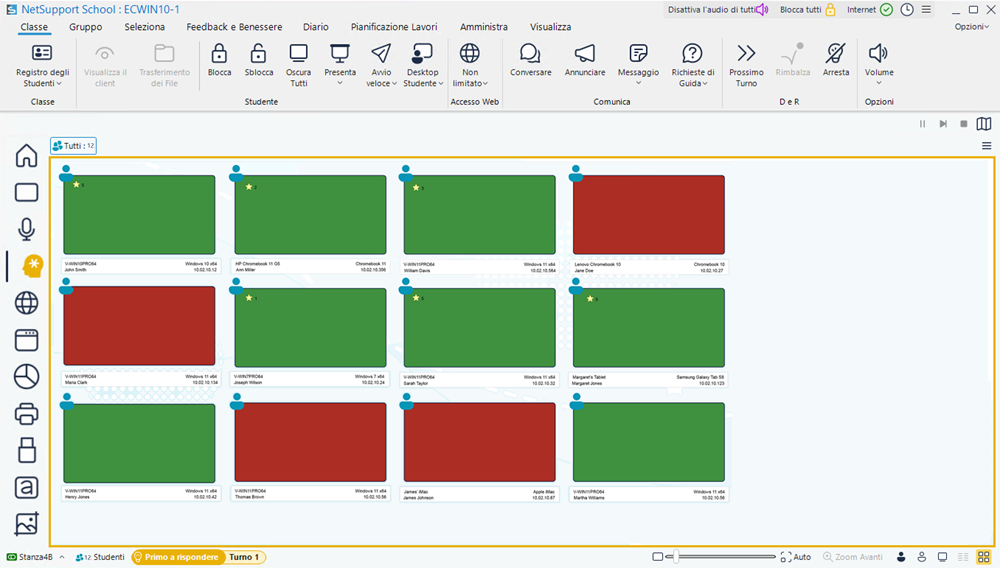Modulo Domande e Risposte
Il modulo Domande e Risposte di NetSupport School è un esclusivo strumento collaborativo che permette all’insegnante di rafforzare i punti chiave di apprendimento e di valutare immediatamente la comprensione dello studente durante la lezione. Consente di porre domande verbalmente, di valutare le risposte e la comprensione degli studenti, di rimbalzare le domande tra i vari studenti, di sviluppare le valutazioni tra pari e di assegnare premi a livello di studente individuale o di gruppo.
-
Fare clic sull’icona Visualizzazione D&R
 sul lato sinistro della Console Tutor.
sul lato sinistro della Console Tutor.Oppure
Selezionare la scheda Visualizzazione nella barra multifunzione, fare clic sulla freccia a discesa nella sezione Modalità e scegliere Visualizzazione D & R.
-
Il Tutor visualizzerà gli anteprima degli Studenti. Dopo avere avviato una sessione di domande e risposte, sarà possibile visualizzare chi ha risposto e assegnare un voto alle risposte.
Avvio di una sessione di domanda e risposta
-
Selezionare la scheda Classe nella barra multifunzione e fare clic su Tipi di Domanda.
-
Ci sono cinque tipi di domande da scegliere:
-
Selezionare un tipo di domanda per procedere.
-
Impostare le proprietà desiderate per la domanda e fare clic su OK.
-
Fare clic su Go per iniziare la sessione di Domande e Risposte.
-
Una finestra di dialogo si aprirà sullo Studente per permettergli di rispondere alla domanda.
-
Le anteprime degli Studenti mostreranno chi ha risposto per permettervi di assegnare un voto alle risposte.
-
La finestra Domande e Risposte appare sul computer Student, mostrando il tipo di domanda corrente e qualsiasi premio assegnato allo Studente. Gli Studenti potranno visualizzare lo stato attuale di tutti gli Studenti per ogni domanda. Potete anche scegliere di mostrare i risultati agli Studenti; questo può essere impostato nella finestra di dialogo delle opzioni di Domande e Risposte.
Vedere anche:
Modulo Domande e Risposte – Interfaccia Tutor
Come usare la Modalità Domande e Risposte
Modalità Domande e Risposte di Gruppo